Jetpack - WordPress плъгин

Днес искам да покажа на процедурата за коригиране на тези грешки.
Това, което виждаме на екрана, когато връзката се разпадне?
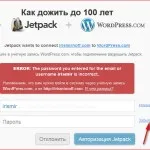
- Обърнете внимание на такива дреболии - информацията на екрана се изписва на руски. Това не винаги е основната причина, но все едно - да се намали вашите нервни енергийните разходи - да включите компютъра на оригиналния език.
- Парола и хостинг вход съвпадат с тези от WordPress.
- Имате няколко блогове на платформата и всеки е свързан с Jetpack.
Какво да направите в случай на такава снимка? Кликнете върху линка - Забравена парола
Има прозорец за въвеждане на потребителско име и парола за достъп до платформата. Тук не влиза никаква информация, но не затворите раздела браузър.
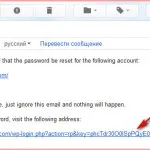
Вие се хвърлят на екрана, за да въведете нова парола. Тук бъдете внимателни - текстовото поле трябва да бъде само в латинската азбука, както и при въвеждане на нова парола, не забравяйте да използвате предложените символи
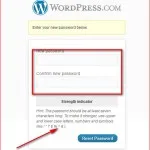
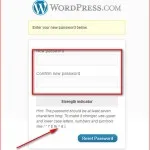
Отиваме в блога и да видим дългоочакваното зеления бутон - Свързан с WordPress.com
ATE едни и същи грешки се повтарят - да бъдат устойчиви и да премине през процедурата отново и отново, докато не получите желания резултат.
Конфигуриране на приставката
Сега нека да преминем към настройките на плъгина. Когато свържете правото ли снимка в блога ще бъде така, както показах в крайната част на предходния член. Слез в долната част на страницата и кликнете върху бутона -. Виж друга функция JetPack (28). След като става ясно, че функциите, ще бъдат увеличение с 28 (.). Не малка сума!
Ние влезете в страницата за настройки.
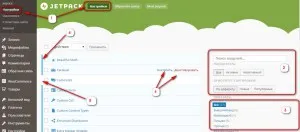
И тук се оказва, че всички функции - сделка 37. Нека
Успех за насърчаване на вашия блог!
Това също е тема.
- JetPack - RSS Feed

- Jetpack - изображения плъзгач

- JetPack - WordPress плъгин инсталация
- WordPress плъгин JetPack - възможности Публикувайте и споделяйте
